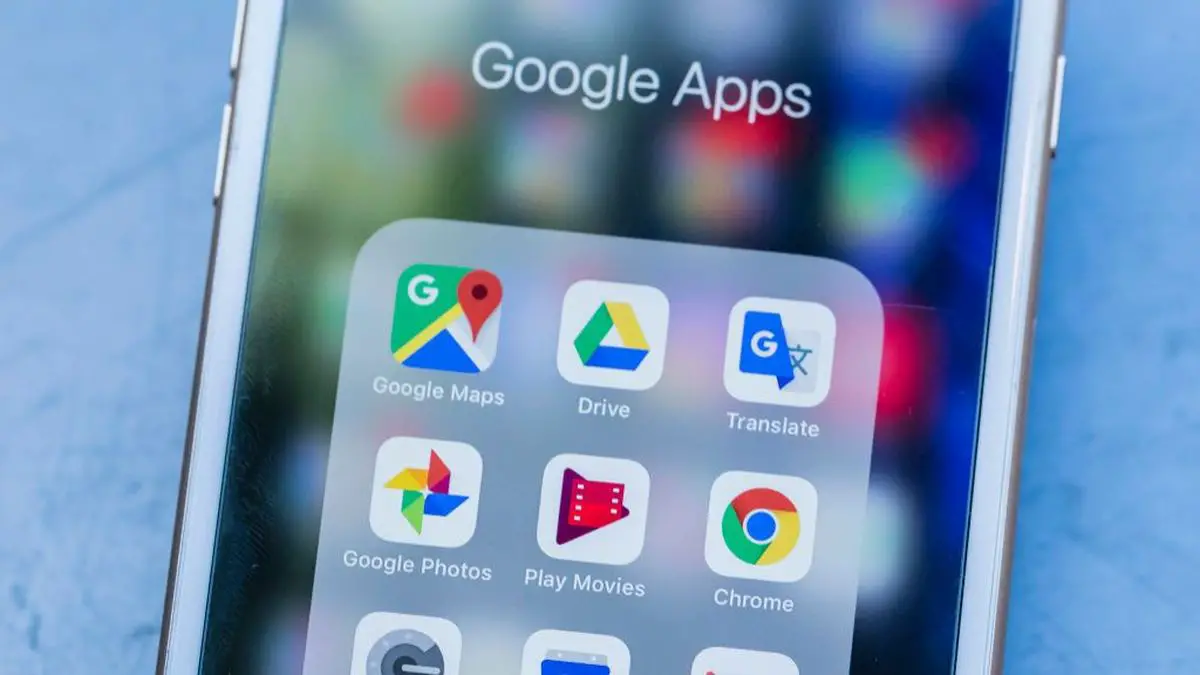Hoje vamos explicar como gerenciar o armazenamento do Google Fotos para maximizar o espaço disponível. Desde 1º de junho, o Google Fotos não oferece mais o que tem sido sua grande reivindicação desde o seu lançamento: espaço de armazenamento gratuito ilimitado. Qualquer imagem enviada ao Google Fotos agora conta para o espaço de armazenamento gratuito (15 GB), que ainda está disponível para qualquer usuário do Google e é dividido entre serviços como Gmail, Google Drive e o próprio Google Fotos.
Assim, não é de se estranhar que muitos usuários do gigante da Internet tenham considerado uma das três formas que a empresa deixou para quem confiava no Google Fotos: abandonar o serviço em busca de uma alternativa com melhores planos gratuitos ou pagos, contratar um ramal de armazenamento com o Google ou ajuste para o padrão disponível gratuitamente. O problema com a última opção é aquele milagre, para Lourdes, como dizem.
A verdade é que os planos de expansão de armazenamento do Google Fotos são bastante acessíveis, então, se você já estava usando o serviço e se sentia confortável com ele, pode valer a pena coçar o bolso. Seja como for, se você é um usuário do Google Fotos e deseja espremer o máximo de espaço de armazenamento possível, preste atenção às dicas a seguir.
Como gerenciar o armazenamento do Google Fotos para maximizar o espaço disponível?
A primeira coisa que você precisa saber é que o espaço de armazenamento gratuito ilimitado no Google Fotos só era ilimitado quando a opção “alta qualidade” estava ativada. Logo, se ao invés de salvar seus arquivos em “qualidade original” você optou por “alta qualidade”, foi aplicada compressão às imagens e vídeos que diminui o peso do arquivo, sem diminuir muito a qualidade.
Curiosamente, o Google chegou a alertar no início deste ano que o modo de alta qualidade danifica irreparavelmente as fotos, embora a julgar por quanto tempo levaram para chegar a tal conclusão e que milhares de verificações independentes foram feitas a esse respeito, tudo cheirava a um tentativa de desencorajar as massas de aproveitar o tempo de armazenamento livre restante …
E a prova é que ainda oferecem o mesmo modo, com uma nuance: “High Quality agora é Storage Saver”, afirma-se nas configurações do Google Fotos. Ergo, você ainda pode usar este modo para economizar espaço de armazenamento, sem perder muita qualidade em fotos e vídeos (tudo depende da resolução original: as fotos são reduzidas para 16 MP e os vídeos para 1080p).
Na mesma seção das configurações do Google Fotos, você pode aplicar uma compressão generalizada a todos os arquivos, executando a opção “Recuperar espaço”.

Você também pode acessar “Gerenciar armazenamento”, onde um gráfico é exibido com o armazenamento compartilhado que você gastou e, um pouco mais abaixo, “Rever e excluir”, uma seção com várias opções para se livrar do lastro, incluindo:
- Fotos e vídeos grandes, por exemplo, aqueles que você carregou com qualidade original e podem compactar.
- Fotos desfocadas, embora às vezes o algoritmo e o Google Fotos estejam errados e interpretem elementos desfocados que não importam.
- Outros aplicativos e capturas de tela, ambos específicos para quem faz seus backups em sistemas Android.
Claro, tudo que você faz depende de você: você decide o que é importante e merece mais espaço, o que é filler e você não se preocupa em perder ou comprimir … Só para garantir, você deve revisar tudo com calma, porque não importa o quanto exceder o padrão de 15 GB de espaço livre, se você acumulou antes de 1 de junho, não será excluído. Mas também não comece a deletar impulsivamente, porque você não vai recuperar mais espaço do que o grátis ou o que você paga.